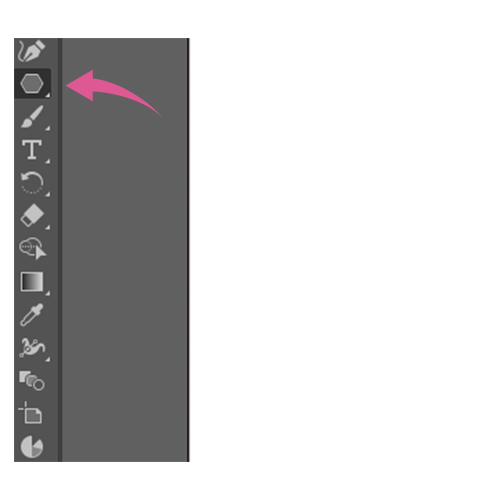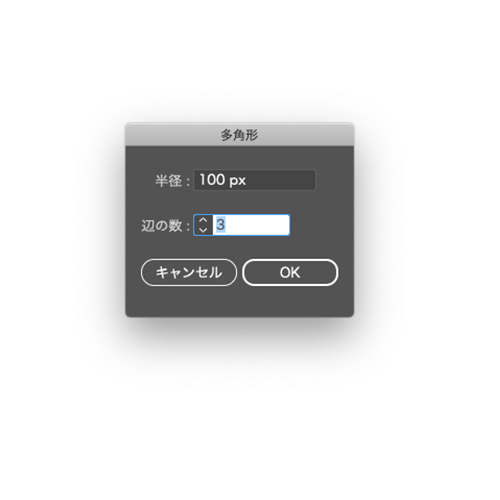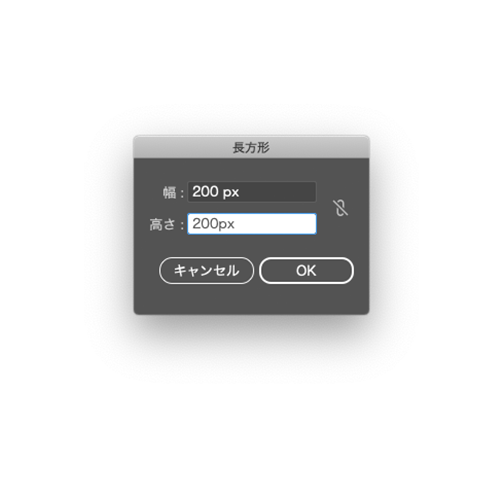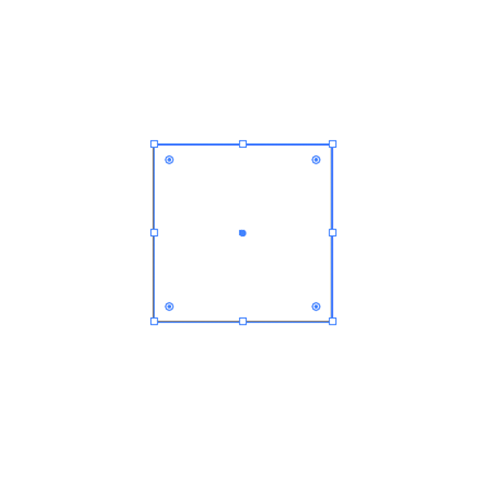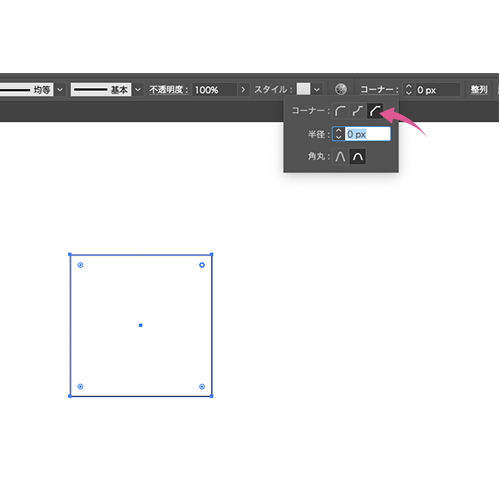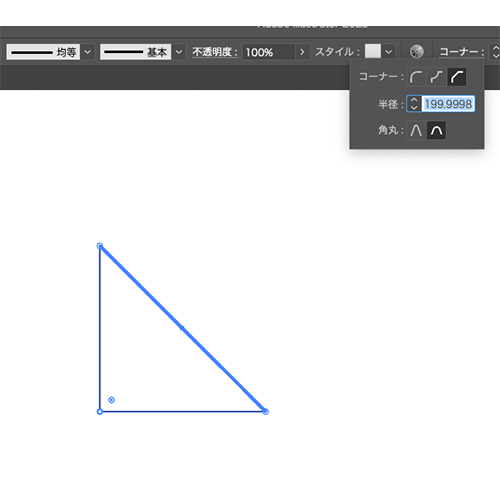イラレで三角形を作りたいカメ
イラレで三角形を作りたいカメ
 学び続けるウサギ
学び続けるウサギ
 イラレで三角形を作りたいカメ
イラレで三角形を作りたいカメ
「丸と四角はあるけど三角がない、、」
と思った時に役立つ記事になってます。
三角形はイラストやバナー、ロゴなどさまざまなところで活躍してくれるので覚えておきたいですね。
今回はAdobeのIllustrator CCで簡単に三角形を作る方法をご紹介いたします。
目次
イラレで簡単に三角形を作る方法
- 図形で簡単に作れる
- 角度を変えるとバリエーションが増える
正三角形を作る方法
まずは、すぐにできる3つの辺の長さが同一な正三角形(equilateral triangle)を作っていきたいと思います。
イラストレーターを開いて左側にあるツールバーの中の多角形ツールを選択し、
アートボード上で1回クリックしてパネルを出し、半径はなんでもOK(今回は100px)ですがで辺の数を3にします。
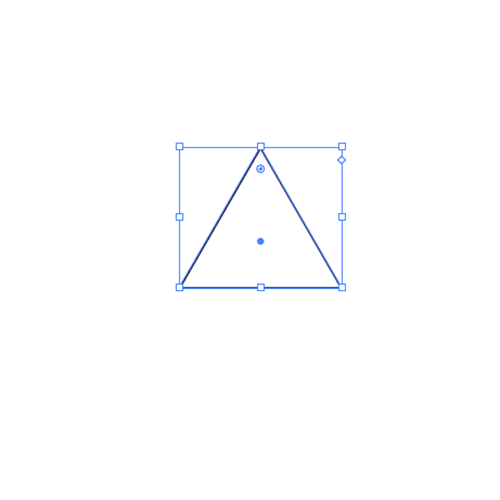
正三角形の出来上がりです。
 イラレで三角形を作りたいカメ
イラレで三角形を作りたいカメ
角度をそれぞれ60°にすると正三角形を作ることができます。
直角二等辺三角形を作る方法
次に、図形を使って簡単にできる2つの辺の長さが同一・45°の直角二等辺三角形(isosceles right triangle)を作っていきます。
同じくツールバーから今度は長方形ツール(M)に持ち替えてパネルを出し、幅と高さを同じ数値(今回は200px × 200px)にして正方形を作ります。
選択ツール(V)で選択された状態だと四隅にコーナーウィジェット(目のような丸)が出ます。
選択ツール(V)で選択された状態のままダイレクト選択ツール(A)に持ち替えて角を一つだけクリックします。
上部のコントロールパネルのコーナー(コーナーパネル表示はコーナーウィジェットをダイレクト選択ツールでダブルクリックでもOK)をクリックして面取りを選択し、数値を目一杯まで(今回は199.9998 px)増やします。
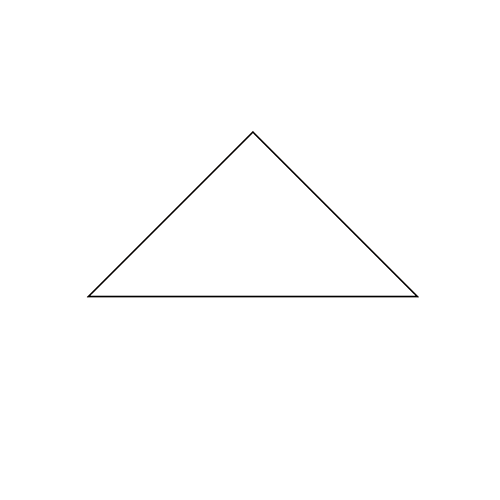
これで2つ角が45°の直角二等辺三角形の出来上がりです。
 イラレで三角形を作りたいカメ
イラレで三角形を作りたいカメ
あとは色や大きさを変えるとさまざまオブジェクトを作ることができます。
まとめ:三角形を簡単に作り活かしてみよう!
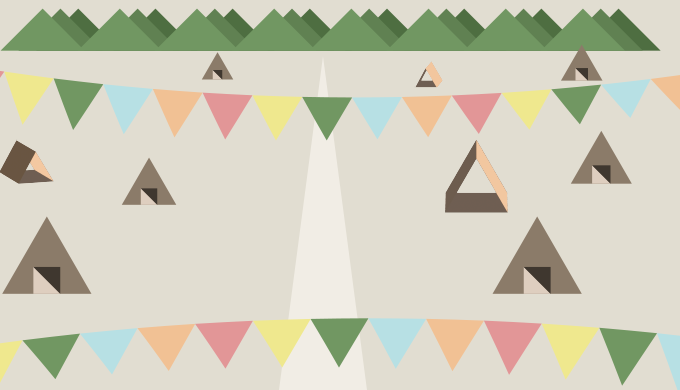
今回はアドビのイラストレーターで簡単に三角形を作る方法をご紹介してきました。
三角形は図形を使って簡単に作ることができ、さまざまな場面で使えるので覚えておきたいですね。
他にもひし形の作り方などもご紹介してます。
ぜひ、参考にしていただき楽しく作ってみてください。